Wil je je digitale grafische werk naar het volgende niveau tillen? De Cloth Brushes in ZBrush geven je de mogelijkheid om moeiteloos fascinerende details in bestaande stoffen te integreren en objecten dynamisch te vervormen. In deze tutorial laat ik je zien hoe je de verschillende stapsgewijze functies van deze gereedschappen optimaal kunt benutten.
Belangrijkste inzichten
- Met de Cloth Brushes kun je realistische stofdetails snel toevoegen.
- De TransposeCloth Brush maakt dynamische vervormingen van objecten mogelijk.
- Optimaliseer de instellingen voor stevigheid en zelfbotsing voor de beste resultaten.
Stapsgewijze handleiding
Om de toepassing van de Cloth Brushes meester te worden, volg je deze stappen:
1. Kiezen van de Cloth Brushes
Start ZBrush en open het Brush-menu. Druk op de toets "C" om een verscheidenheid aan Cloth Brushes weer te geven, van "Clo Ball" tot "Clo Wind". Deze Brushes werken efficiënt met de Dynamics.
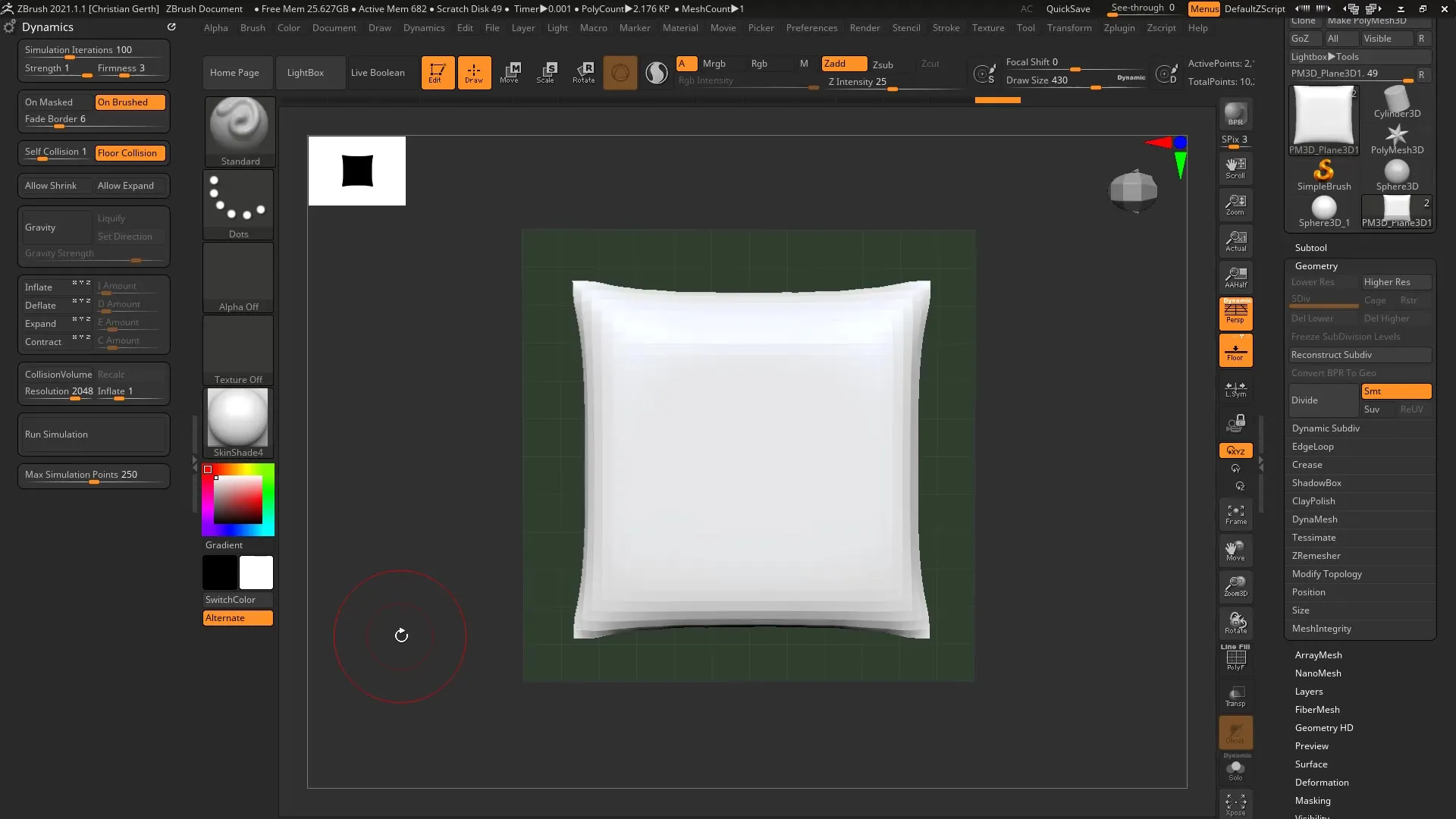
2. Maak een basisobject
Voor deze tutorial gebruiken we een eenvoudig kussenmodel dat je eerder hebt gemaakt. Kies het kussen en selecteer een geschikte Cloth Brush. Ik geef de voorkeur aan de "Hook Brush". Begin met werken aan je model.
3. Aanpassing van de geometrie
Het kan zijn dat je meer geometrie nodig hebt om de details beter naar voren te brengen. Gebruik de dynamische subdivisies om de geometrie van je model te verfijnen, zodat de resultaten aantrekkelijker worden.
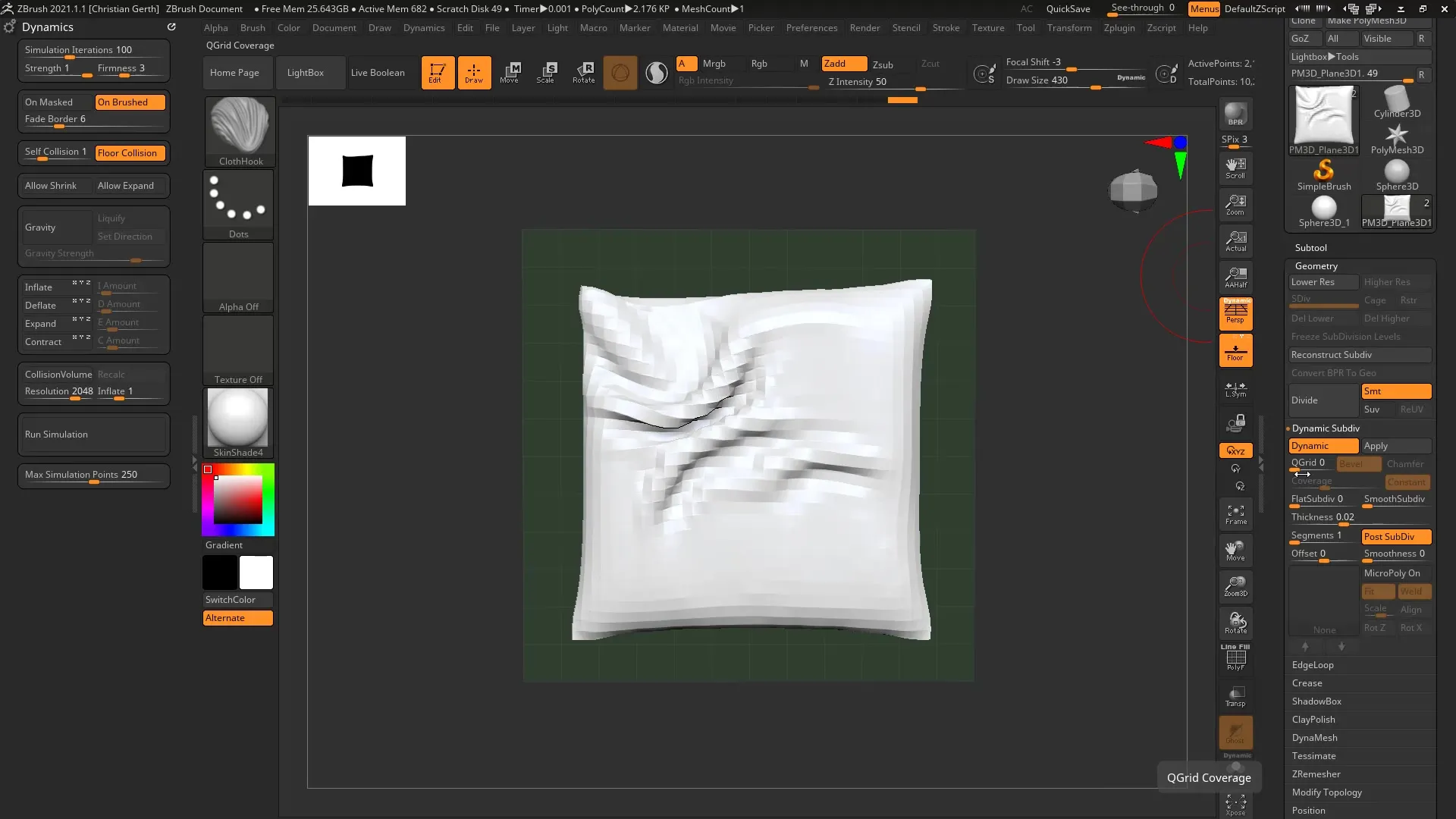
4. Brush-grootte en instellingen
Je kunt de grootte van de brush zoals gebruikelijk aanpassen. Zorg ervoor dat je stevigheid-instelling niet te hoog is, aangezien dit de bewerking kan bemoeilijken. Verlaag ook de zelfbotsing om vloeiender te kunnen werken.
5. Probeer andere Brushes uit
Naast de "Hook Brush" is er ook de "Twist Brush". Deze stelt je in staat om creatieve plooien in je stof te knopen. Zorg ervoor dat je de geometrie niet overbelast om de prestatie van je systeem niet te beïnvloeden.
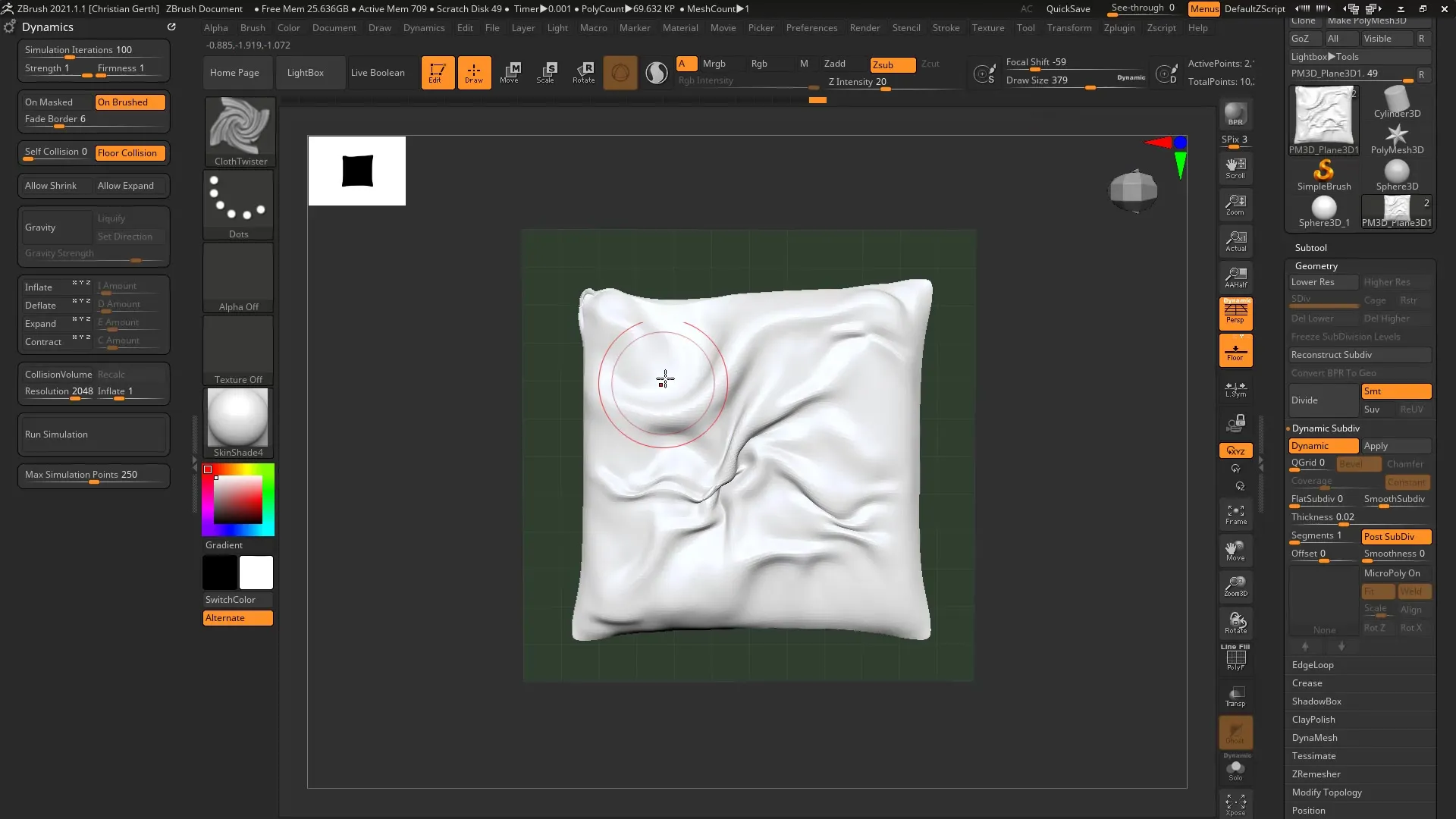
6. Houd de dynamische subdivisie in de gaten
Je systeem heeft grenzen wat betreft het aantal punten dat het kan verwerken. Zorg ervoor dat je niet boven de 50.000 polygonen komt, omdat dit de computer sterk kan belasten.
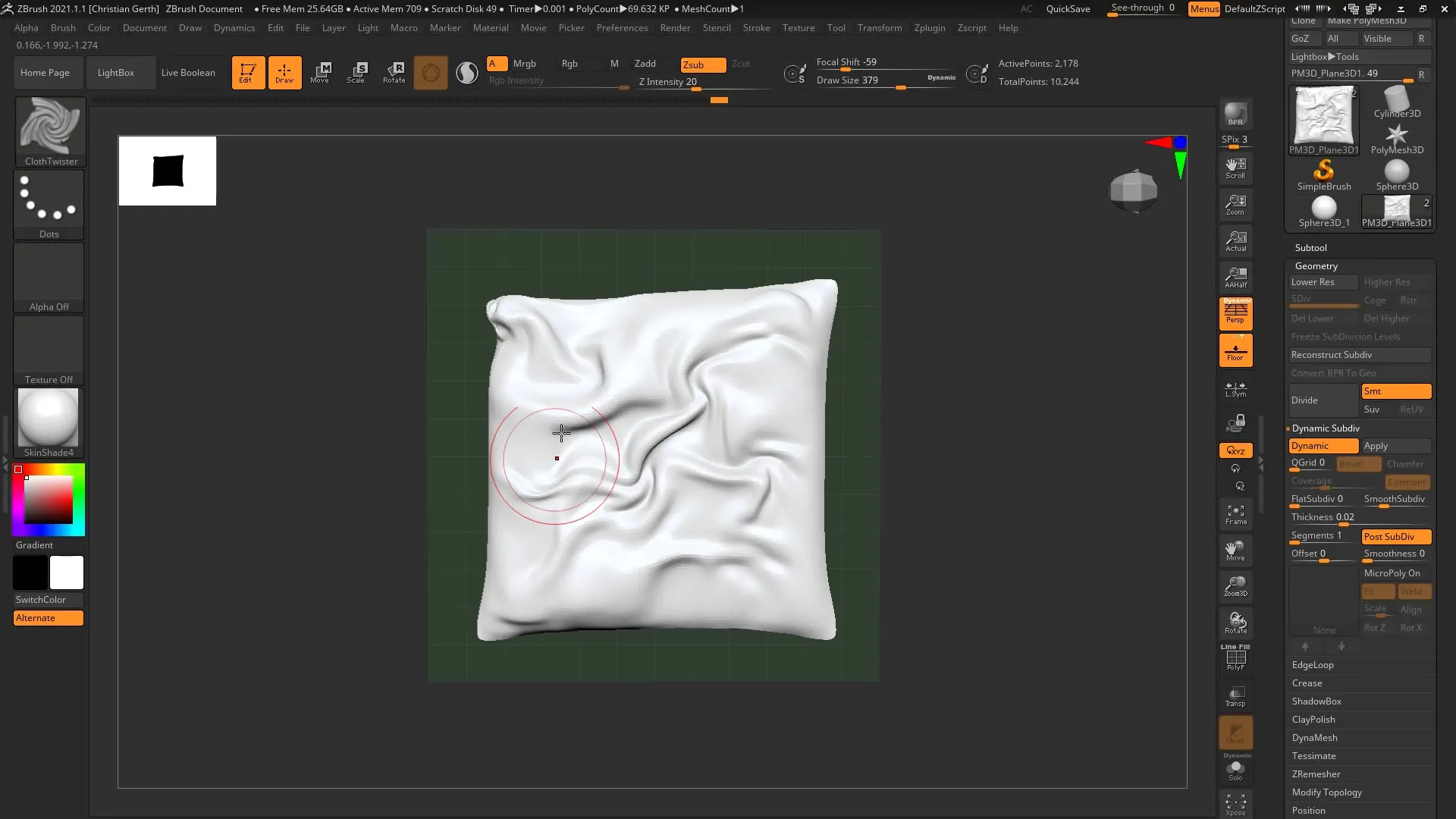
7. Fijne afstelling van de details
Als je zeker weet dat je geometrie nog werkbaar is, kun je beginnen met het toevoegen van fijne details. Zorg ervoor dat het detailniveau niet te hoog is, aangezien dit een negatieve invloed op de prestaties kan hebben.
8. Gebruik masking
Om specifieke delen van je model te bewerken, kun je masking inzetten. Maskingen helpen je bepaalde delen van het model uit te sluiten van de bewerking, terwijl je bij andere gebieden de Dynamics toepast.
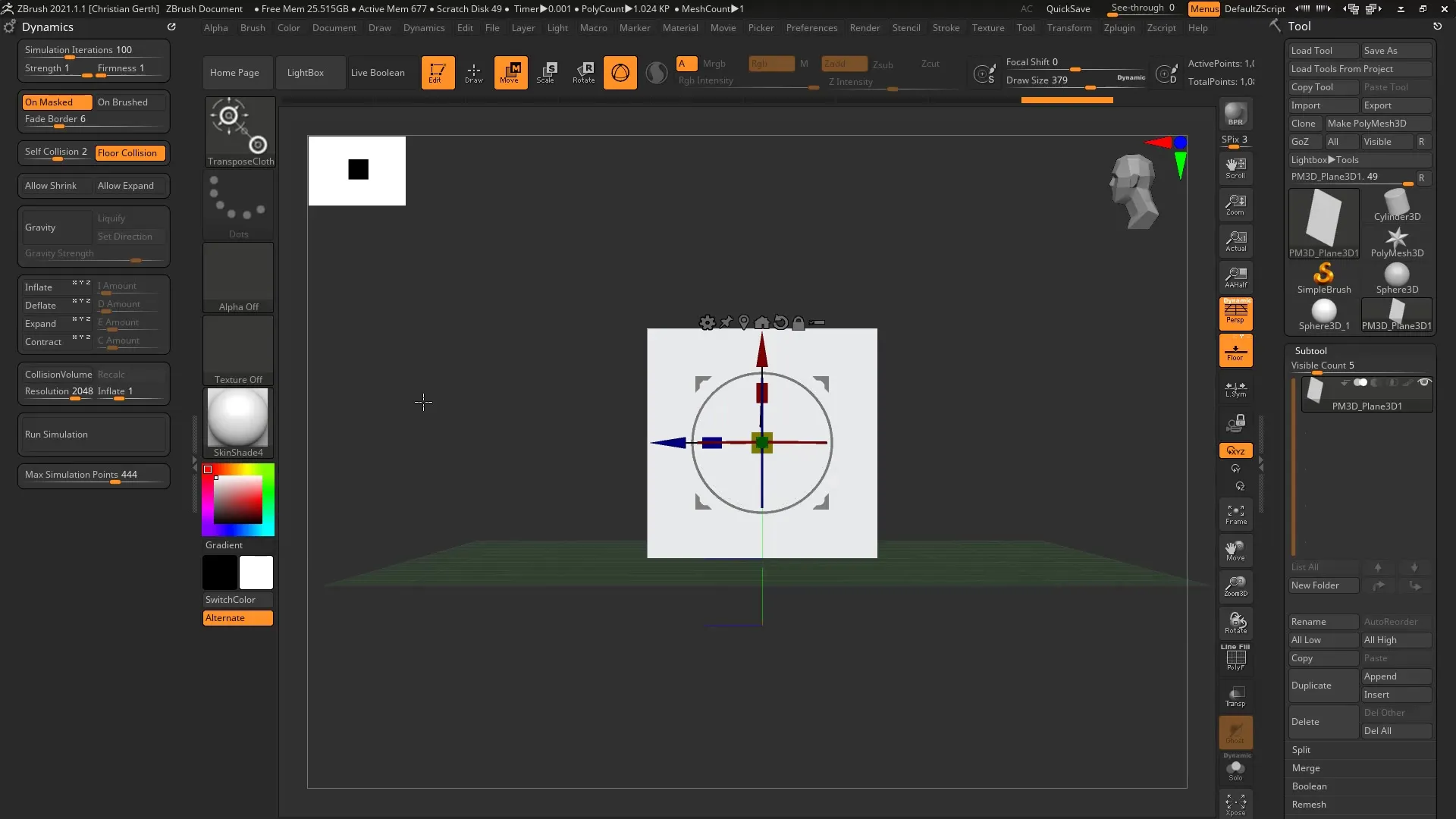
9. Toepassen van het Transpose Close Tool
Het Transpose Close Tool is zeer nuttig voor het bewerken van stoffen. Verschuif gebieden om realistische plooien en vormen te creëren. De functies stellen je in staat om een nauwkeurige bewerking van het kussenmodel uit te voeren.
10. Rollen of specifieke vormen creëren
Met de combinatie van het Transpose Close Tool en de masking functies kun je uitzonderlijke vormen zoals rollen creëren. Experimenteer met de instellingen om het beste resultaat te behalen.
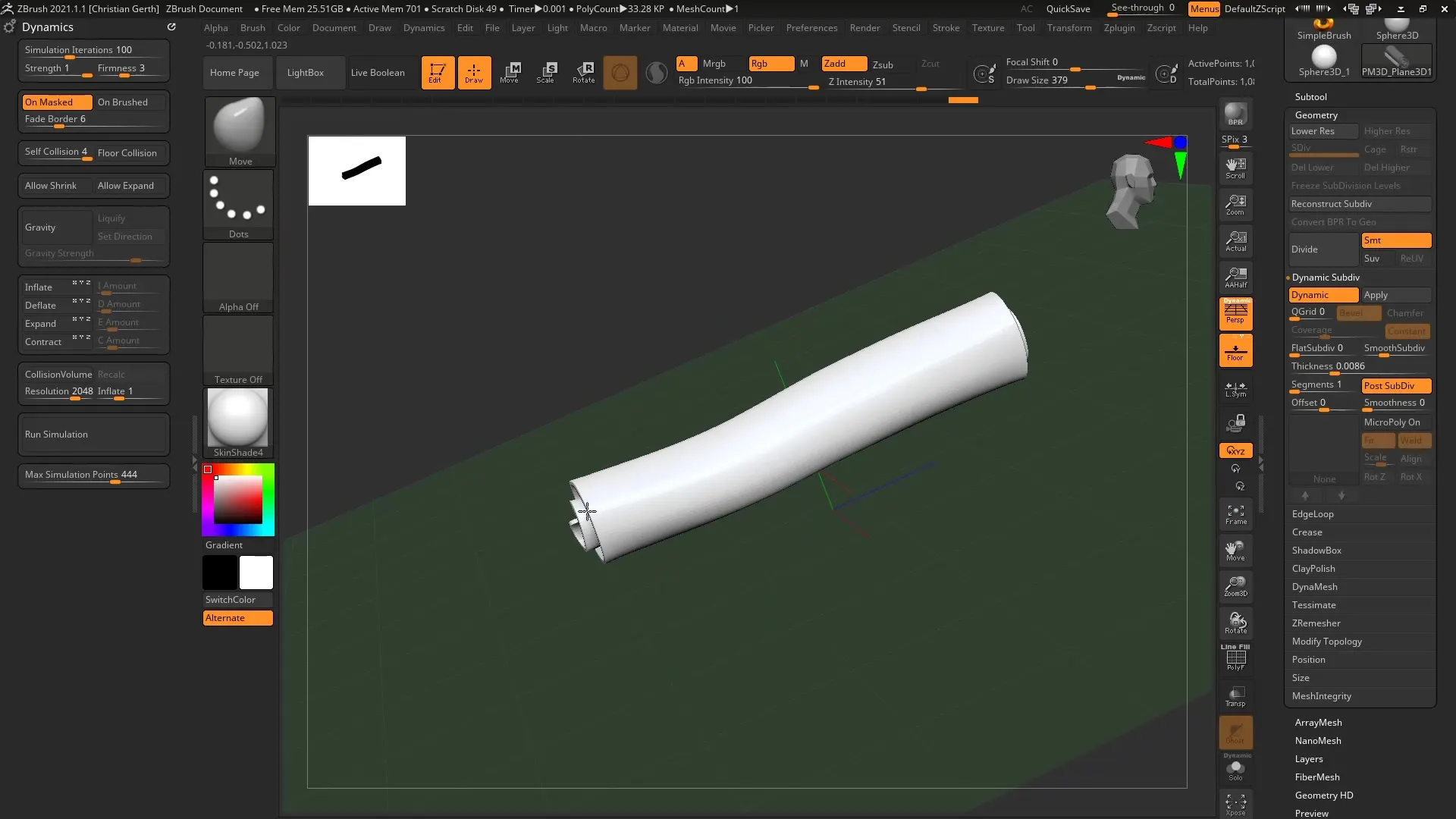
11. Voltooid resultaat
Zodra je tevreden bent met je aanpassingen, bekijk je je werk. Je hebt de mogelijkheid om met andere penselen te experimenteren of je model af te maken.
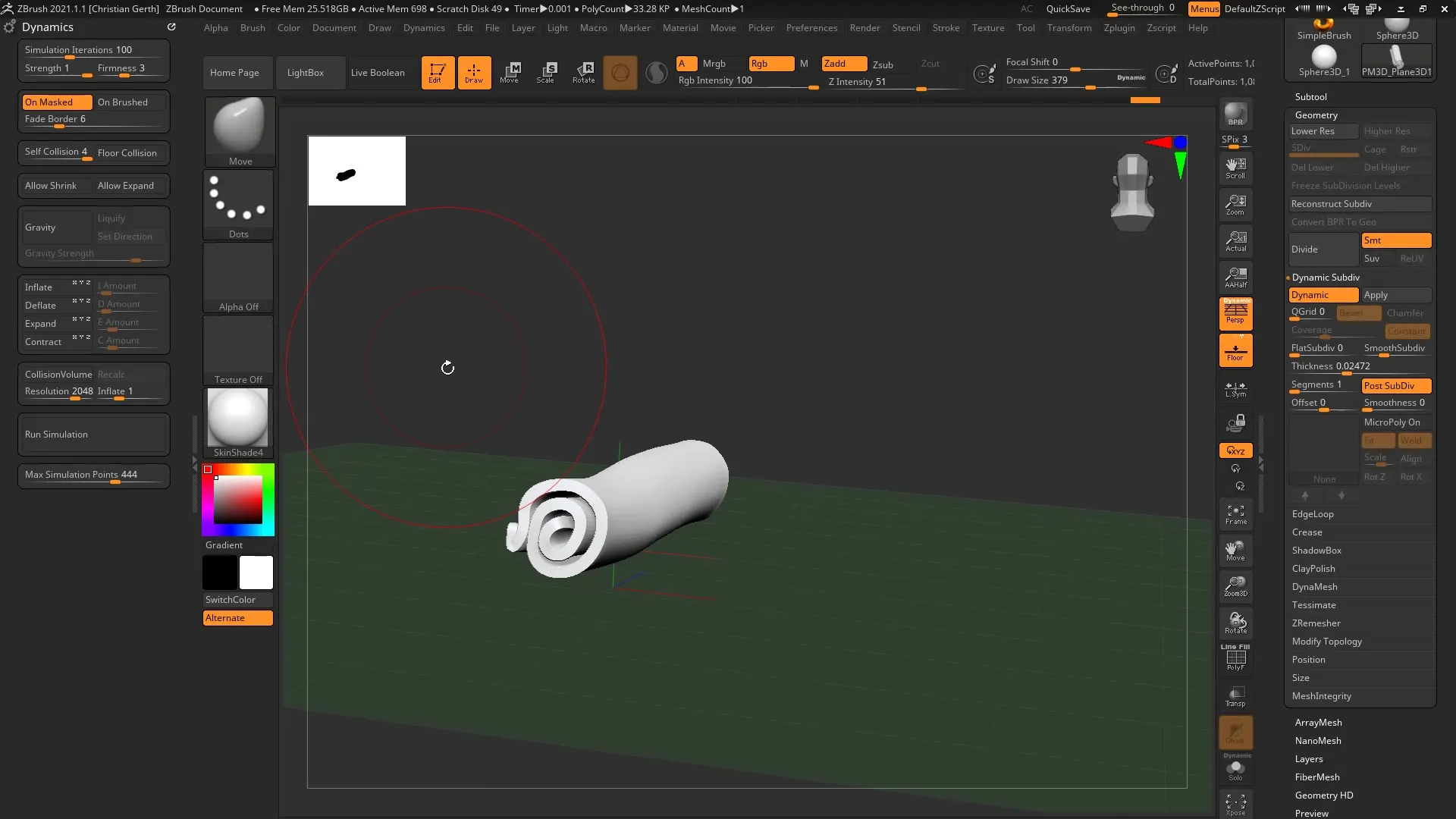
Samenvatting – ZBrush 2021: Toepassing van de Cloth Brushes voor dynamische stofvervormingen
In deze tutorial heb je geleerd hoe je de Cloth Brushes in ZBrush efficiënt kunt gebruiken om fascinerende details in je digitale stoffen te creëren. Met de juiste instellingen en technieken kun je dynamische, realistische vormen maken.
Veelgestelde vragen
Hoe kies ik de juiste Cloth Brush?Bekijk de verschillende brushes in het Brush-menu en kies degene die het beste aan je behoeften voldoet.
Wat is de optimale stevigheid-instelling?Een instelling van ongeveer 2 tot 3 is meestal ideaal voor het bewerken van stoffen.
Hoe kan ik de prestaties van mijn systeem optimaliseren?Houd het aantal polygonen onder de 50.000 en verlaag de detailniveaus als je systeem trager wordt.
Kan ik masking tools gebruiken?Ja, maskingen helpen je specifieke gebieden te controleren en verbeteren de bewerkingsmogelijkheden.
Welke rol spelen de Dynamic Subdivisions?Ze vergemakkelijken het creëren van complexere geometrieën, terwijl ze tegelijkertijd de prestaties beïnvloeden.


